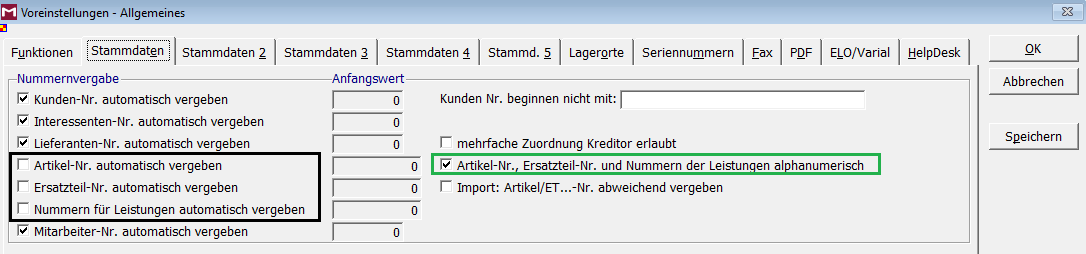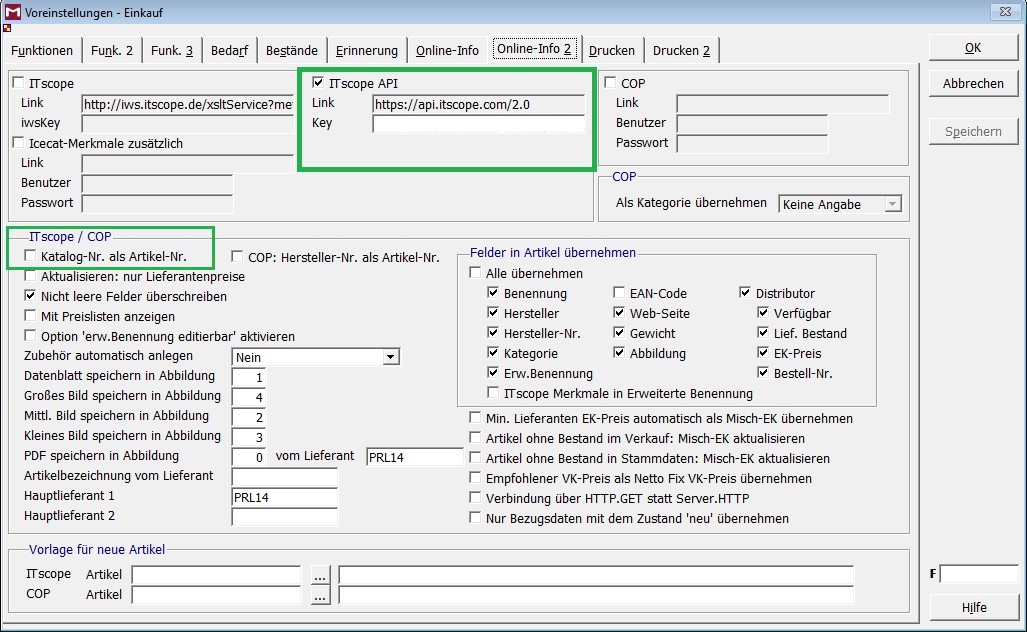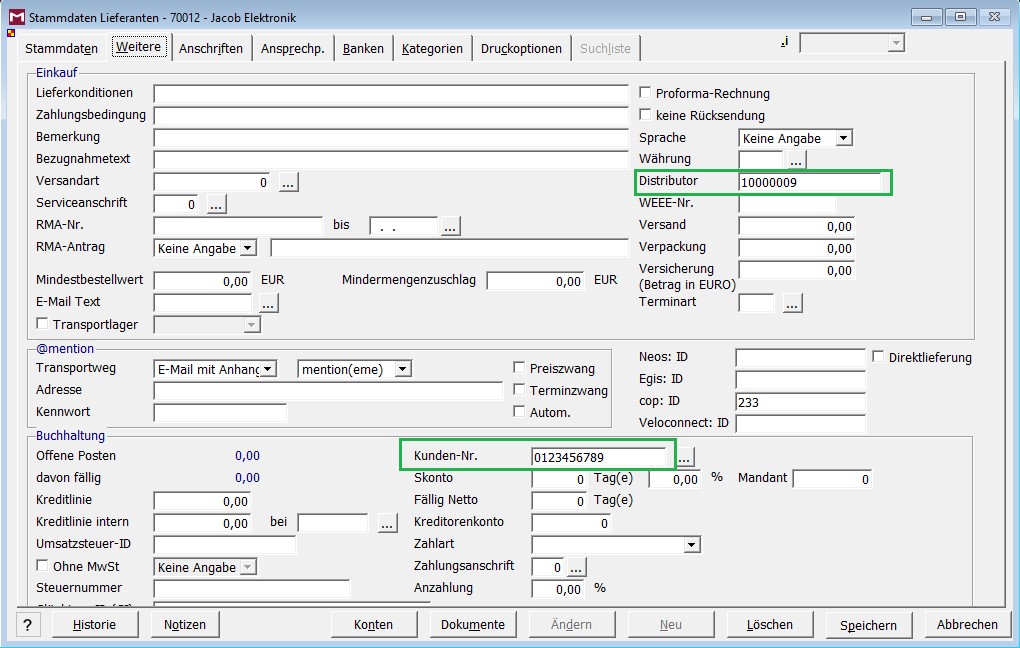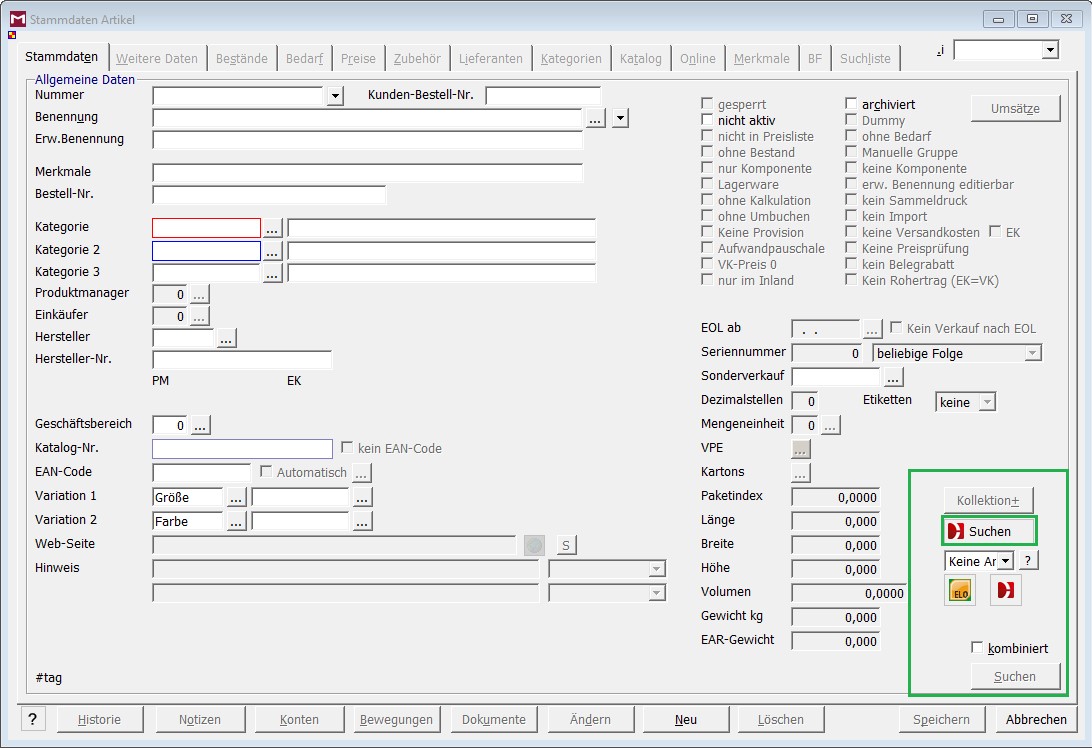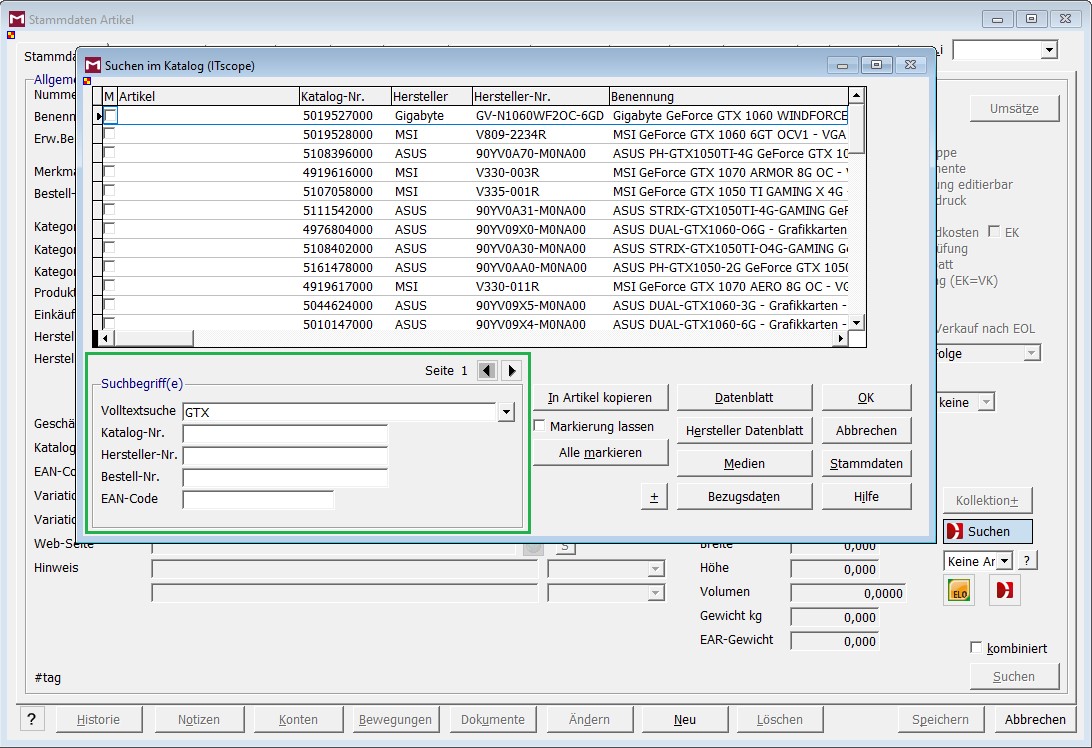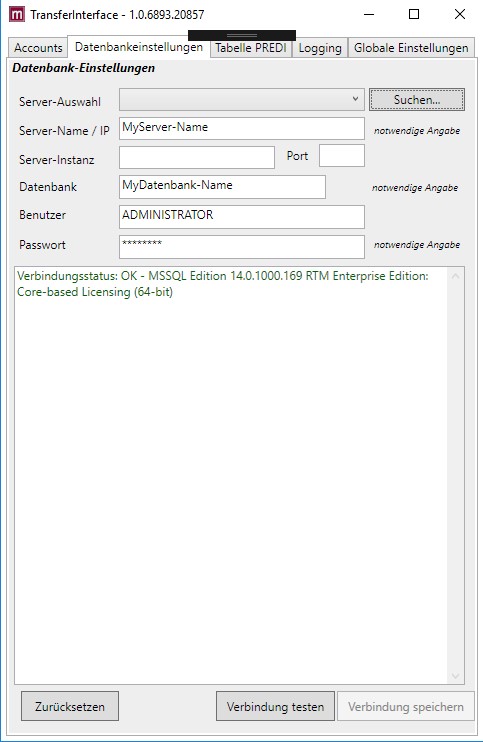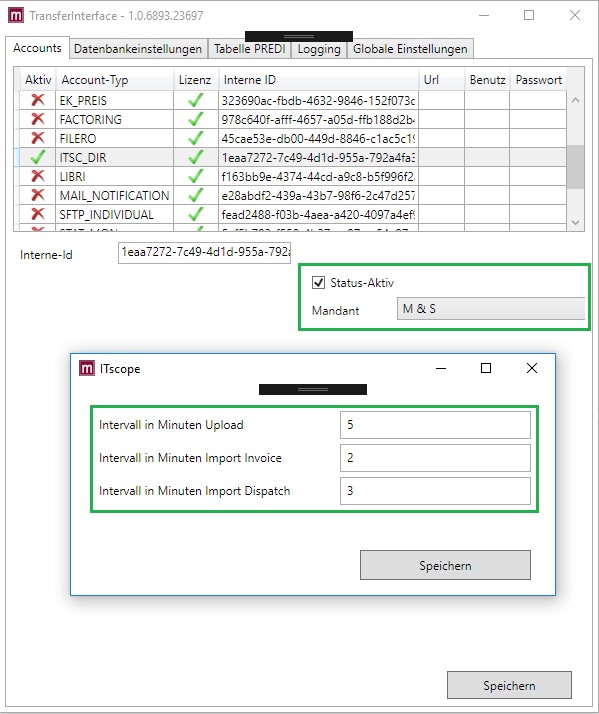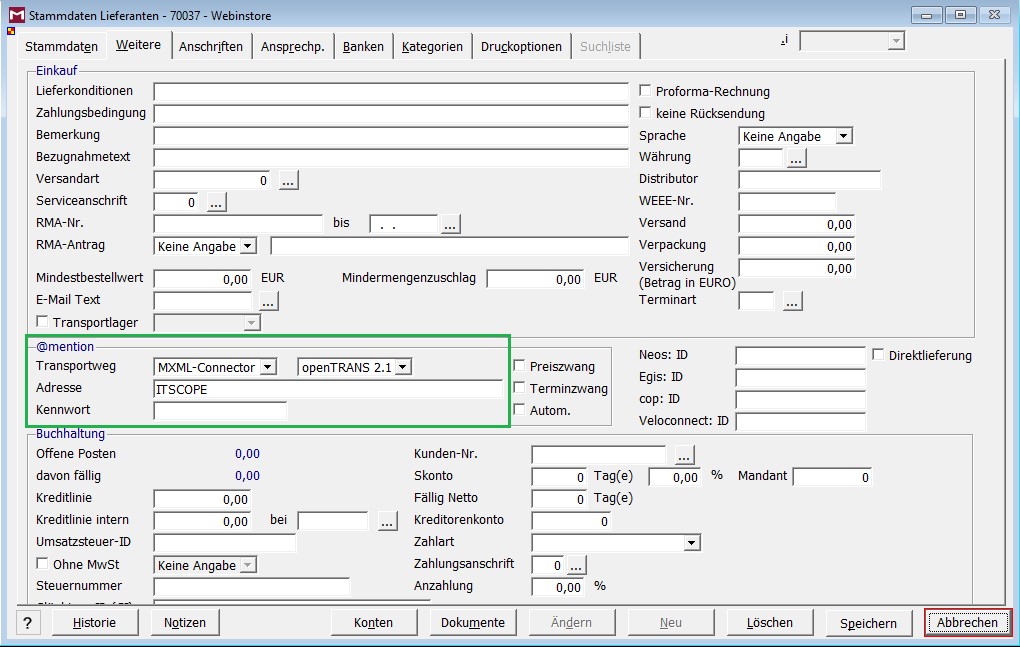Einrichtung ITscope - mention®Warenwirtschaft Version 2018.4: Unterschied zwischen den Versionen
Aus mention Software GmbH WIKI
| Zeile 77: | Zeile 77: | ||
Innerhalb dieser Oberflächen werden die allgemeine Verbindungsparameter zu der mention-Datenbank eingestellt. Wenn Sie das Programm erstmalig installieren, müssen Sie hier den Datenbankhost (unter Umständen auch die Instanz), den Namen der Datenbank sowie auch Benutzernamen und Passwort hinterlegen. | Innerhalb dieser Oberflächen werden die allgemeine Verbindungsparameter zu der mention-Datenbank eingestellt. Wenn Sie das Programm erstmalig installieren, müssen Sie hier den Datenbankhost (unter Umständen auch die Instanz), den Namen der Datenbank sowie auch Benutzernamen und Passwort hinterlegen. | ||
| − | Hinweis: | + | |
| + | <span style="color:red">Hinweis:<span style="color:red"> | ||
Sie können die Datenbank-Verbindungsparameter erst speichern nachdem der Test erfolgreich verlief. | Sie können die Datenbank-Verbindungsparameter erst speichern nachdem der Test erfolgreich verlief. | ||
| + | |||
Aktivieren Sie hierüber die Schnittstelle und vergewissern Sie sich, dass der richtige Mandant gewählt und gespeichert ist. | Aktivieren Sie hierüber die Schnittstelle und vergewissern Sie sich, dass der richtige Mandant gewählt und gespeichert ist. | ||
| Zeile 85: | Zeile 87: | ||
Für Übergabe einer Bestellung zu ITscope ist ein Intervall in Minuten ins Feld „Intervall in Minuten Upload“ einzutragen. Um Die Bestellungen zu ITscope zu übertragen, ist mention-WAWI anzupassen. | Für Übergabe einer Bestellung zu ITscope ist ein Intervall in Minuten ins Feld „Intervall in Minuten Upload“ einzutragen. Um Die Bestellungen zu ITscope zu übertragen, ist mention-WAWI anzupassen. | ||
| − | |||
==Anpassung in der mention®Warenwirtschaft== | ==Anpassung in der mention®Warenwirtschaft== | ||
Version vom 16. November 2018, 09:40 Uhr
Zur Übernahme der eindeutigen ITscope-Katalog-Nummer als Stammdatennummer bei Neuanlage des Artikels ist eine Option von mention (dsmain) zu aktivieren. Indem man unter Voreinstellungen / Mandanten / Voreinstellungen Allgemeines, Registerkarte Stammdaten, für die Neuanlage von Artikeln die „Artikel-Nr. automatisch vergeben“ aktiviert. Unabhängig von dieser Einstellung wird bei Neuanlage die ITscope-Katalog-Nr. in das Feld Katalog-Nr. auf der Registerkarte Stammdaten auf der Registerkarte Weitere Daten im Artikel gespeichert.
Inhaltsverzeichnis
Einrichtung Schritt 1:
Voreinstellungen / Mandanten / Voreinstellungen Allgemeines -> Registerkarte STAMMDATEN
- Artikel Nr., Ersatzteil-N. und Nummern der Leistungen alphanumerisch > aktiv
- Artikel-Nr. automatisch vergeben > inaktiv
- Ersatzteil-Nr. automatisch vergeben > inaktiv
- Nummern für Leistungen automatisch vergeben > inaktiv
Die Mention-Schnittstelle zu IT-Scope ermöglicht es, neben aktuellen Bezugsdaten auch Artikel direkt in der Warenwirtschaft anzulegen. Per Knopfdruck werden die Lieferantenpreise und – bestände aktualisiert.
Einrichtung Schritt 2:
Voreinstellung / Mandanten / Einkauf -> Registerkarte ONLINE INFO 2
HINWEIS: Wird die Einstellung ‚Katalog-Nr. als Artikel-Nr.‘ geändert, kann dies dazu führen, dass Artikel nicht mehr aktualisiert werden. Daher sollte eine Festlegung vor Inbetriebnahme erfolgen.
Einrichtung Schritt 3:
Falls noch nicht vorhanden Lieferanten neu anlegen. STAMMDATEN / LIEFERANTEN - > NEU
Auf Stammdaten / Lieferanten >Registerkarte WEITERE Bei Distributor die IT-Scope Lieferantenummer eingeben. Distributor = IT-Scope Lieferantennummer Die Kunden-Nr.: Die Nummer des Kundes bei dem Lieferanten. Die Nummer wird vom Lieferanten ermittelt.
Stammdaten / Lieferanten >Registerkarte WEITERE
HINWEIS:
Stammdatenpflege und Einkauf / Online-Info
Übergabe von folgenden Feldern (Kategorie und Hersteller müssen in Mention existieren!)
StammdatenBenennung, Hersteller-Nr., Web, Hersteller, EAN-COD, Erw. Bennenung, Gewicht
Einrichtung Schritt 4: Artikel anlegen
Der Artikel wird direkt in die Stammdaten übernommen. Eine andere Möglichkeit bietet die Katalogsuche direkt über die Stammdaten mittels Button ‚Suchen‘:
Stammdaten / Artikel
In der folgenden Maske kann man per Feld „Suchbegriff(e)“ die Suche eingegrenzt werden. Über den Button ‚In Artikel kopieren‘ werden die gewählten Einträge in die Stammdaten übernommen.
Stammdaten / Artikel / Suchen bei ITscope / Suchen im Katalog
Im neuem Fenster/Maske Artikel aussuchen und In Artikel kopieren
Mit der Schnittstelle TransferInterface können sowohl Direktlieferungen als auch normale Einkaufsbestellungen an ITScope übergeben werden. Die Bestellungen werden über die ITscope-Software zu den jeweiligen Lieferanten gesendet. Sobald die Bestellung durch den Lieferanten einen voreinzustellenden Status erhält, werden Automatisch über das Transferinterface entsprechende Meldungen für das Warenwirtschaftssystem gespeichert.
Das Transferinterface beinhaltet verschiedene Schnittstellen. Es kann sowohl als Windows Dienst Anwendung als auch als Konsolen Anwendung betrieben werden. Beachten Sie, dass einzelne Module lizenzrechtlich geschützt sind. Innerhalb der Modul Übersicht ist unter anderem ersichtlich:
- Ob für das Modul eine gültige Lizenz hinterlegt ist
- Ob das Modul aktiv / deaktiv ist
Das Transferinterface speichert Einstellungen in Dateien, sollte ein Update notwendig sein, installieren Sie die neue Programmdatei in dasselbe Verzeichnis, damit die Einstellungen erhalten bleiben.
Einrichtung von Transferinterface
Innerhalb dieser Oberflächen werden die allgemeine Verbindungsparameter zu der mention-Datenbank eingestellt. Wenn Sie das Programm erstmalig installieren, müssen Sie hier den Datenbankhost (unter Umständen auch die Instanz), den Namen der Datenbank sowie auch Benutzernamen und Passwort hinterlegen.
Hinweis:
Sie können die Datenbank-Verbindungsparameter erst speichern nachdem der Test erfolgreich verlief.
Aktivieren Sie hierüber die Schnittstelle und vergewissern Sie sich, dass der richtige Mandant gewählt und gespeichert ist.
Für Übergabe einer Bestellung zu ITscope ist ein Intervall in Minuten ins Feld „Intervall in Minuten Upload“ einzutragen. Um Die Bestellungen zu ITscope zu übertragen, ist mention-WAWI anzupassen.
Anpassung in der mention®Warenwirtschaft
Auf Stammdaten / Lieferanten >Registerkarte WEITERE
Logging
Weil das TransferInterface als Dienst-Anwendung betrieben werden kann und es manchmal notwendig ist einen Blick auf die aktuellen Transaktionen zu werfen, werden die Meldungen des Dienstes in dieses Fenster in Echtzeit geschrieben. Im Standard-Auslieferungszustand kann man die Meldungen nur über den Rechner sehen der den Dienst ausführt, Im Feld @mention: für Transportweg muss MXML-Connector und XML- Standard: openTRANS ausgewählt werden. Ins Feld „Adresse“ ist „ITSCOPE“ einzutragen
Hinweis: Sollte in dem Fenster nichts zu sehen sein, vergewissern Sie sich das der Port über die Windows-Firewall freigeschaltet ist.